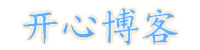WinDbg 实战:记一次 .NET WPF 程序 3GB 内存泄漏问题的完整分析
一、问题背景
一个基于 .NET 8 开发的 WPF 应用程序 EyeGuard.exe,在客户现场长时间运行(约24小时)后,被发现其进程内存占用持续增长至约 3GB,表现出典型的内存泄漏症状。为了彻底定位并解决问题,我们捕获了该进程的完整内存转储文件(DMP),并借助 WinDbg 工具展开了深入分析。
本文旨在完整记录本次问题的诊断全过程,为未来处理类似问题提供一份详尽的参考指南。
二、分析工具与准备工作
- 核心工具: WinDbg Preview (从 Microsoft Store 获取)
- 关键设置:
- 配置符号路径: 这是将机器码地址翻译为可读函数名的关键。通过
File -> Settings -> Debugging settings,将Default symbol path设置为srv*c:\symbols*https://msdl.microsoft.com/download/symbols。 - 加载 DMP 文件: 通过
File -> Open dump file加载目标 DMP 文件。
- 配置符号路径: 这是将机器码地址翻译为可读函数名的关键。通过
三、诊断思路与详细步骤
我们的诊断遵循一条从“怀疑托管”到“定位非托管”,再从“宏观排查”到“微观锁定”的逻辑链。
第 1 阶段:排查 .NET 托管内存
作为 .NET 应用,首要怀疑目标是 C# 代码中存在对象引用未被释放,导致 GC 无法回收。
步骤 1.1: 加载 .NET 调试插件 (SOS)
由于应用是 .NET 8,我们需加载 coreclr 版本的 SOS 扩展。
.loadby sos coreclr
步骤 1.2: 查看托管堆总体情况
使用 !eeheap -gc 命令快速评估 .NET GC 堆的健康状况。
!eeheap -gc
分析结果:
命令输出显示,GC 管理的总内存(GC Committed Heap Size)仅为 31MB 左右。对于一个长期运行的应用来说,这是一个非常健康的数值,与 3GB 的总占用相去甚远。
步骤 1.3: 统计托管堆对象
为了进一步确认,使用 !dumpheap -stat 命令统计所有 .NET 对象的分布。
!dumpheap -stat
分析结果:
输出列表的底部总结行显示,所有托管对象的总大小约为 23MB,与 !eeheap 的结果一致。
阶段性结论 1:
可以完全排除 .NET 托管内存泄漏的可能性。 问题的根源 100% 存在于非托管内存领域。
第 2 阶段:转向非托管内存,宏观分析
既然问题在非托管侧,我们需要切换分析工具,从进程虚拟内存的全局视角入手。
步骤 2.1: 分析进程虚拟内存摘要
使用 !address -summary 命令查看进程内存的整体分布。
!address -summary
分析结果:
此命令的输出提供了关键信息:
* Heap 类型的内存总占用高达 2.132 GB。
* 进程的总 MEM_COMMIT (已提交物理内存) 为 3.549 GB。
这证实了绝大部分内存消耗都发生在原生堆(Native Heap)上。
步骤 2.2: 检查标准 NT 堆
使用 !heap -s 检查由 Windows 堆管理器直接管理的所有标准堆。
!heap -s
分析结果:
这是一个意外的发现。输出显示,最大的一个 NT 堆的 Commit 大小仅约 571 MB,所有标准堆的总和远远达不到 2.1GB。
阶段性结论 2:
内存泄漏并非由标准的malloc或HeapAlloc小块内存分配累积而成。更有可能的情况是,程序通过VirtualAlloc或 LFH 后端直接申请了大量独立的大块内存,这些内存虽然被归类为“Heap”,但未在标准堆的摘要列表中显示。
第 3 阶段:微观定位,锁定泄漏模式
我们的目标是找到那些“失踪”的大块内存。
步骤 3.1: 过滤并显示所有堆内存区域
使用 !address -f:Heap 命令,强制 WinDbg 列出所有被标记为 Heap 的内存区段,无论其来源。
!address -f:Heap
分析结果:
这是本次分析的决定性突破! 命令输出了一个极长的列表,其中反复出现了一个惊人一致的模式:
BaseAddress ... RegionSize ... Usage
----------------------------------------------------------------------------------
...
24b`c2d2b000 ... 0`00c8e000 ... Heap [Type: Large Block]
...
24b`bbc18000 ... 0`00c8e000 ... Heap [Type: Large Block]
...
无数个 RegionSize 完全相同的内存块被发现,其大小为 0xc8e000。
* 十六进制: 0xc8e000
* 十进制: 13,165,568 字节
* 换算: 12.55 MB
阶段性结论 3:
已完全锁定泄漏模式。 内存泄漏的根源在于某个模块在持续、重复地分配大小精确为 12.55MB 的非托管内存块。
第 4 阶段:追溯源头,找出“真凶”
我们已经找到了“作案工具”,下一步是找到“凶手”的指纹——即分配这些内存的调用堆栈。
步骤 4.1: 尝试获取调用栈
我们尝试使用 !heap -p -a 命令来查询其中一个内存块的分配堆栈。
!heap -p -a <一个12.55MB内存块的起始地址>
分析结果:
命令执行后没有任何输出。
阶段性结论 4:
“无输出”本身就是最重要的信息。它意味着在抓取 DMP 时,系统并未开启“用户模式堆栈跟踪数据库”功能,导致这些非托管内存的分配信息(调用栈)没有被记录下来。当前的 DMP 文件已无法提供更多线索。
四、解决方案与最终验证
虽然无法在当前 DMP 中直接看到调用栈,但基于已掌握的线索(非托管、大块图像相关内存),我们已经可以做出高度准确的推断。
代码层面的推断与修复
- 嫌疑代码:
img.Source = new BitmapImage(new Uri(imgPhth));这段代码是 WPF 中加载图片最常见的方式,但它存在一个“陷阱”:默认情况下,它会保持对文件流的占用,直到对象被 GC 回收,这期间涉及复杂的非托管资源(如 WIC、DirectX 表面)生命周期管理。如果
BitmapImage对象因任何原因未能被及时回收,其关联的非托管内存(很可能就是那 12.55MB)就会泄漏。 -
最佳实践修复:
我们应强制BitmapImage在加载时就完成所有工作并立即释放文件句柄。这通过设置CacheOption为BitmapCacheOption.OnLoad来实现。// 创建一个新的 BitmapImage 实例 var bitmap = new BitmapImage(); // 使用 BeginInit/EndInit 块进行初始化 bitmap.BeginInit(); bitmap.UriSource = new Uri(imgPath); // [关键] 强制立即解码图像到内存,并在此过程后关闭文件流 bitmap.CacheOption = BitmapCacheOption.OnLoad; bitmap.EndInit(); // [推荐] 冻结对象,使其变为只读,提升性能并帮助GC管理 bitmap.Freeze(); // 将完全加载并独立的图像源赋给 Image 控件 img.Source = bitmap;
验证方案
- 应用代码修复: 将项目中所有
new BitmapImage(new Uri(...))的代码替换为上述的最佳实践模式。 - 重新测试: 部署修改后的版本,并进行同样时长的运行测试,监控内存占用。预期内存将保持在一个稳定、合理的水平。
- (备用方案)抓取带堆栈信息的 DMP: 如果修复后问题依然存在,需在运行程序前,使用 GFlags.exe 工具为
EyeGuard.exe开启“Create user mode stack trace database”选项。然后复现问题并抓取新的 DMP。届时,再次执行!heap -p -a命令将可以直接定位到具体的泄漏源头。
五、总结
本次内存泄漏分析是一个从托管到非托管、由表及里的典型案例。通过 WinDbg 的层层剖析,我们成功地排除了 .NET 托管泄漏的可能,并最终精确地锁定了非托管内存的泄漏模式(大量 12.55MB 的重复内存块),从而推断出问题与 WPF 的 BitmapImage 加载机制高度相关,并给出了代码层面的根本性解决方案。这个过程充分展示了 WinDbg 在处理复杂内存问题时的强大能力。
版权声明:
作者:亦灵一梦
链接:https://blog.haokaikai.cn/2025/program/aspnet/1223.html
来源:开心博客
文章版权归作者所有,未经允许请勿转载。